在进行win7数据备份的时候,其中难免有些文件夹已经是空的了,但是如果数据过于庞大,里面的内容又多,不方便去一个个删除空文件夹的时候,我们就可以使用win7的自带功能robocopy,使用其中的/s的功能实现无空文件夹复制,一次性排除所有空文件夹。
举例:
要把F盘中工作文件夹下的工作文件里的所有文件拷贝到D盘的资料文件夹下,其中F盘的工作文件夹中有许多空的文件夹,可以运行以下命令:
Robocopy F:\工作\工作 D:\资料 /s
要注意字符之间的空格,其中/s的功能是复制子目录,但不复制空的子目录。
复制前
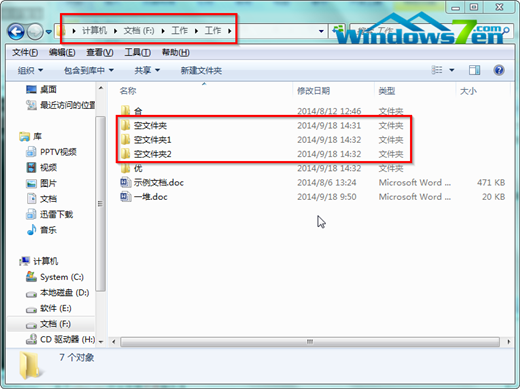
复制前原文件夹
复制后
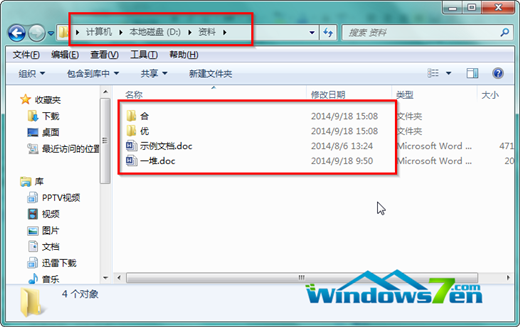
目标文件夹
具体操作步骤如下:
1.点击开始按钮,在搜索栏中输入“cmd”,并按下回车键,如图1所示:
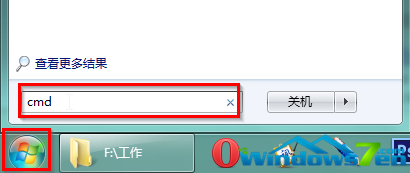
图1 输入cmd
2.输入以下代码robocopy F:\工作\工作 D:\资料 /s 如图2所示:
PS:注意字符之间的空格以及符号都需要在英文状态下输入。
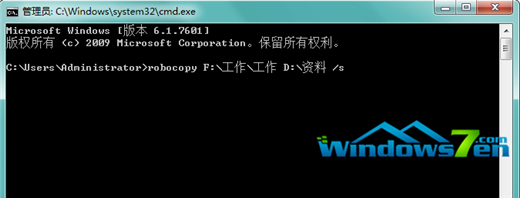
图2 输入代码
3.在步骤2的基础上按下回车键,就可以看到复制的进度以及完成报告,如图3所示:
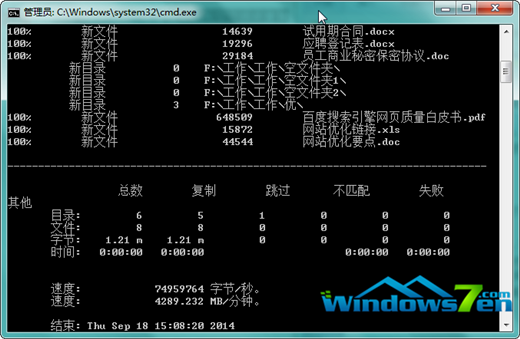
图3 复制进度及完成报告
【温馨提示】如果要备份的数据容量过于庞大,比如10多G,墨染暖心推荐win7系统多线程文件复制,48秒就能够完成将近3G文件的复制。